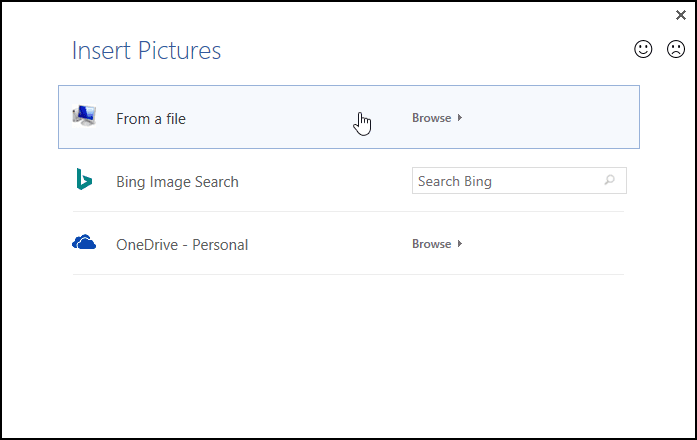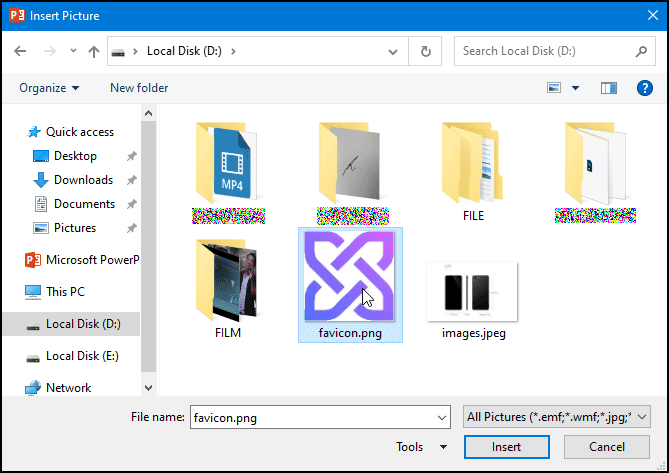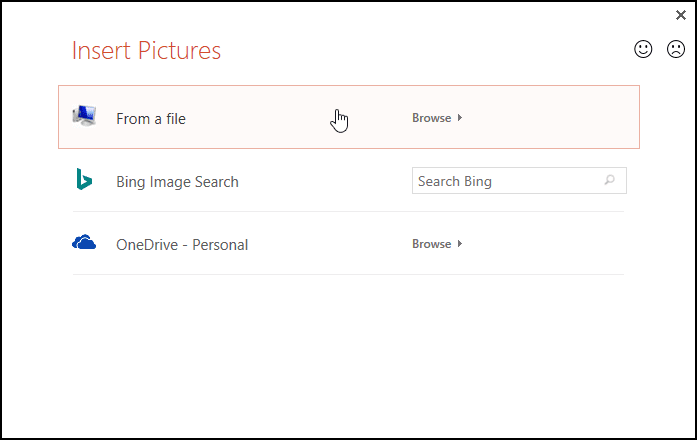Cara Menggunakan Gambar sebagai Bullets di MS Word dan PowerPoint
Artikel tulisansamsul ini akan menunjukan bagaimana cara menggunakan gamba sebagai bullets di Microsoft Word dan PowerPoint. Untuk membuat daftar item di Microsoft Word dan PowerPoint, kami menggunakan bullets. Baik, aplikasi Word dan PowerPoint menyertakan beberapa poin dasar seperti angka, simbol, dan lainnya. Namun, misalkan kamu sedang menyiapkan dokumen proyek atau mempresentasikan seminar apa pun. Dalam hal ini, kamu bisa menyesuaikan atau mengubah cara kamu menggunakan poin di Word atau PowerPoint agar terlihat menarik dan mengesankan. Kabar baiknya adalah kamu bisa menggunakan gambar sebagai bullet di Word dan PowerPoint. Kamu juga mengunggah gambar selektif dari PC kamu dan menggunakannya sebagai peluru sesuai dengan kebutuhan kamu.
Dalam artikel ini, kita akan memandu kamu melalui langkah-langkah cara menggunakan gambar sebagai peluru di Microsoft Word dan PowerPoint.
Bagaimana Cara Menggunakan Gambar sebagai Bullet di Microsoft Word?
Untuk menggunakan gambar sebagai bullet di Microsoft Word di Windows 11 atau 10, gunakan langkah-langkah berikut:
1. Buka dokumen Microsoft Word di komputer kamu.
2. Klik pada tombol panah kecil di samping bullet di bawah tab “Home” dan pilih Define New Bullet.
3. Klik pada tombol Picture di bawah bagian “Bullet character”.
4. Setelah selesai, dialog “Insert Pictures” akan muncul. Dari sini, pilih opsi dari mana kamu ingin mengunggah gambar, seperti “Dari file”, “Pencarian Gambar Bing”, atau “OneDrive - Pribadi”. Misalkan, kita akan memilih “Dari file”.
5. Pilih gambar dan klik tombol Insert.
6. Klik tombol OK.
Setelah kamu menyelesaikan langkah-langkahnya, gambar yang dipilih akan ditambahkan ke daftar bullet Word.
Harap dicatat bahwa tidak semua gambar akan terlihat indah seperti bullet. Gambar harus transparan dengan latar belakang yang bagus agar terlihat cantik di dokumen kamu.
Bagaimana Menggunakan Gambar sebagai Peluru di Microsoft PowerPoint?
Untuk menggunakan gambar sebagai peluru di Microsoft PowerPoint, gunakan langkah-langkah ini:
1. Buka presentasi Microsoft PowerPoint.
2. Klik pada tombol panah kecil di samping bullet di bawah tab “Home” dan pilih Bullets and Numbering.
3. Sekarang, klik pada tombol Picture.
4. Setelah selesai, dialog “Insert Pictures” akan muncul. Dari sini, pilih opsi dari mana kamu ingin mengunggah gambar, seperti “Dari file”, “Pencarian Gambar Bing”, atau “OneDrive - Pribadi”. Misalkan, kita akan memilih “Dari file”.
5. Pilih Gambar dan klik tombol Insert.
6. Klik tombol OK.
Setelah kamu menyelesaikan langkah-langkahnya, gambar yang dipilih akan ditambahkan ke daftar poin Word.
Harap dicatat bahwa tidak semua gambar akan terlihat indah seperti bullet. Gambar harus transparan dengan latar belakang yang bagus agar terlihat cantik dalam presentasi kamu.
Lebih banyak sumber daya Windows
Untuk artikel yang lebih bermanfaat, cakupan, dan jawaban atas pertanyaan umum tentang Windows 10 dan Windows 11, kunjungi sumber daya berikut:
Windows 11 di Tulisan Samsul - Semua yang harus kamu ketahui
Windows 10 di Tulisan Samsul - Semua yang harus kamu ketahui